Integre o teclado e o mouse em um só lugar
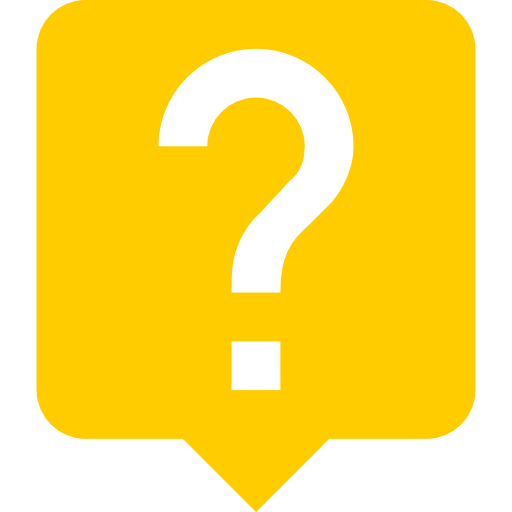
JoyXoff
é um mapeador de controle Xbox leve e gratuito que permite simular eventos de mouse, teclado, funções de mídia e a criação de perfis de processos individualmente, além de oferecer o recurso para desligar o controle Xbox 360 wireless. Desenvolvido por Diego Ferracini e atualmente disponível nos idiomas Inglês, Português do Brasil, Japonês, Alemão, Francês, Espanhol Colombiano, Polonês e Chinês Simplificado e Tradicional.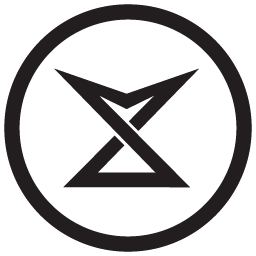
Visite a Wiki do Joyxoff para mais informações.
Como contribuir?
Precisamos da sua contribuição para manter este projeto vivo, gratuito e sem propagandas.-
Curtiu o JoyXoff e quer contribuir com o desenvolvimento?
Você pode doar alguns trocados via PayPal clicando no botão abaixo.
Como doar usando Pix?
Você pode usar o Pix por meio do aplicativo do seu banco, basta informar a chave pix@joyxoff.com nos dados de recebimento.
Nossos doadores
- Anijha
- Austin Archibald
- balkamer
- Dennis Umetzu
- GameRoom
- garretp
- goldendiamondsg
- Javier Casta
- Leela
- Lucas Henrique Campos
- Luis Padilla
- Maiky Cardoso
- Martin Hemming
- Michoko
- Patrick Marinho
- PW
- savangupta
- Sergio González
- Anijha
-
Você também pode ser um tradutor. Todas as traduções do JoyXoff são mantidas em nosso projeto no Crowdin.
Envie-nos um e-mail para mais detalhes. - Japonês
Imai - Alemão
AltF4x36 - Chinês Simplificado e Tradicional
1x1xxx - Francês
Clems & Max
ld892012
Michoko - Espanhol Colombiano
Francisco Quimbay - Polonês
Patryk
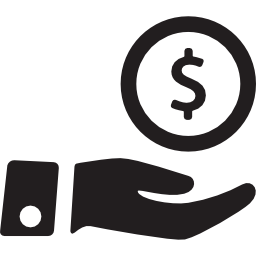
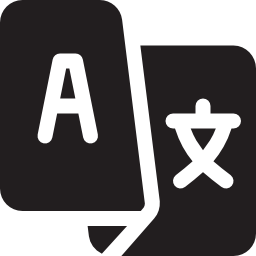
Nossos tradutores
Como usar?
Após ser instalado, será iniciado automaticamente todas as vezes que iniciar o Windows. Para configurá-lo clique com o botão direito no ícone localizado na área de notificação e em seguida clique na opção Configurações.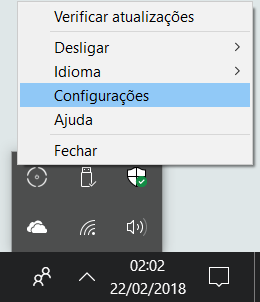
O Teclado Virtual
estilo arcade facilita o uso em aplicativos onde é necessário digitar algum texto.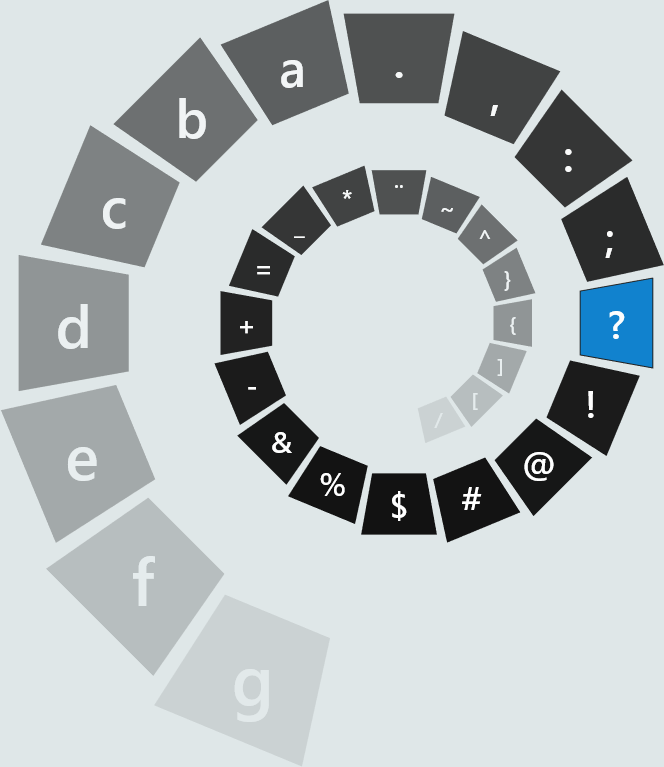
Ou você pode usar o teclado virtual simples com o tema do Xbox One.
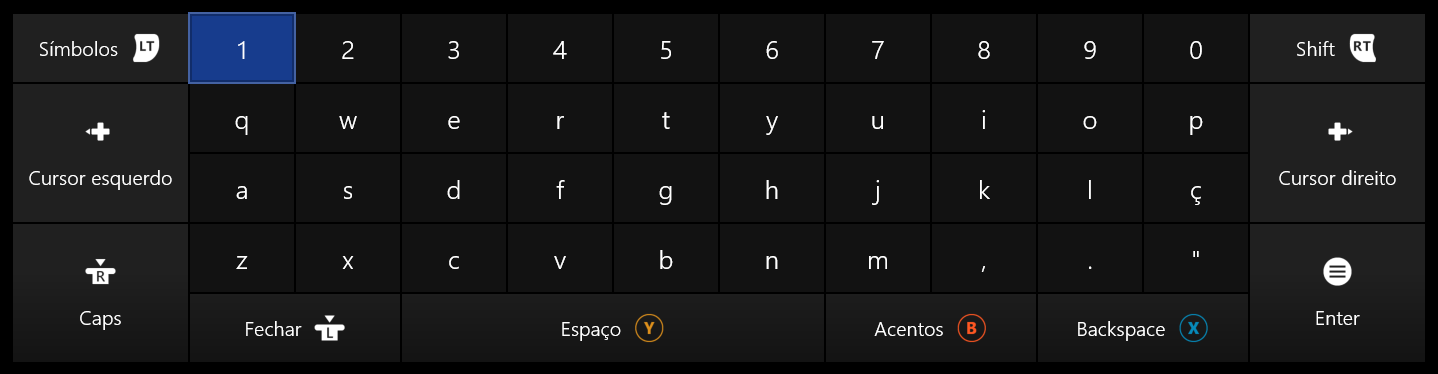
Por padrão, pode ser exibido/fechado pressionando o botão
Caso deseje mapear outro botão para exibir o teclado virtual, abra a janela de Configurações, selecione a opção Perfis no menu vertical e clique no botão Editar mapeamento (Área de trabalho). Na janela de mapeamento que abrir, clique com o botão direito do mouse no botão que deseja mapear e escolha a opção JoyXoff > Exibir teclado virtual. O mesmo pode ser feito no perfil de processos individualmente.
De forma análoga, é possível mapear outro botão para fechar o teclado virtual: em Perfis clique em Editar mapeamento (Teclado Virtual), clique com o botão direito do mouse no botão que deseja mapear e escolha a opção JoyXoff > Fechar teclado virtual.
Por que deixou de funcionar quando abri um programa em tela cheia?
Por padrão, para ativar/desativar mapeamentos, segure:
Como desligar o controle Xbox 360 wireless?
Por padrão, para desligar o controle, segure o botão
Usuários do Steam também podem criar seus próprios mapeamentos afim de evitar conflito com o botão
Caso deseje mapear outro botão para desligar o controle, abra a janela de Configurações, selecione a opção Perfis no menu vertical e clique no botão Editar mapeamento (Área de trabalho). Clique com o botão direito do mouse no botão que deseja mapear e escolha a opção JoyXoff > Desligar o controle (Xbox 360). O mesmo pode ser feito no perfil de processos individualmente.
Funciona com controles de Playstation?
O JoyXoff funciona apenas com controles compatíveis com XInput.Para usar controles de Playstation, instale um emulador de controle Xbox 360 como o x360ce. Neste caso, renomeie o arquivo xinput1_3.dll gerado para xinput1_4.dll e mova-o para a pasta onde o JoyXoff está instalado.
Importante Certifique-se de desmarcar a opção Usar apenas o "Controle 1" em Configurações > Geral caso seu controle não esteja sendo reconhecido como "Controle 1", caso contrário o JoyXoff irá ignorá-lo.
Por que não consigo usar nas telas de notificações da UAC e de login?
Por questões de segurança, o Isolamento de privilégio de Interface de usuário (UIPI) restringe a interação do sistema com programas abertos pelo usuário.Para usar o JoyXoff sob essas circunstâncias, na janela de Configurações, habilite a opção Executar em telas de notificações do UAC e de login e clique em Ok. O JoyXoff será reiniciado para que as alterações sejam aplicadas.
Onde os arquivos de configuração ficam armazenados?
Todos os arquivos criados pelo JoyXoff ficam armazenados em "%ProgramData%\Joyxoff" ou "C:\ProgramData\Joyxoff".ProgramData é uma pasta oculta por padrão. Se você não conseguir encontrá-la, siga as instruções fornecidas pela Microsoft para mostrar arquivos ocultos: https://windows.microsoft.com/en-us/windows/show-hidden-files#show-hidden-files
Dúvidas? Sugestões? Envie-nos um e-mail.
Informações técnicas
Requisitos do sistema:-
 Sistema operacional
Sistema operacional
Mínimo: Windows 7 com a atualização da plataforma e DWM (Desktop Window Manager) habilitado
Recomendado: Windows 8 ou superior  Periféricos
Periféricos
Controle Xbox 360/One
Sintaxe: Joyxoff.exe [command] <options>...
-
-turnoff (-n | -all)
Desliga um ou mais controles conectados.
Parâmetro Descrição -n Desliga o n-ésimo controle conectado. -all Desliga todos os controles conectados. -
-close
Finaliza a instância do JoyXoff que estiver aberta. -
-stdir config_path
Carrega os arquivos de configuração em uma pasta distinta da padrão. -
-import -srcpath joyx_filepath (-procpath process_filepath | -procname process_name | -desktop | -vk)
Importa um mapeamento de pefil.
Parâmetro Descrição -srcpath joyx_filepath Especifica o caminho do arquivo de mapeamento do Joyxoff (.joyx) a ser importado. -procpath process_filepath Especifica o caminho do processo associado ao perfil. -procname process_name Especifica a descrição do perfil. -desktop Perfil da área de trabalho. -vk Perfil do teclado virtual. -
-export (-destpath joyx_filepath (-procpath process_filepath | -procname process_name | -desktop | -vk)) |
(-all -destfolder folder_path)
Exporta um mapeamento de pefil.
Parâmetro Descrição -destpath joyx_filepath Especifica o caminho do arquivo de mapeamento do Joyxoff (.joyx) a ser exportado. -procpath process_filepath Especifica o caminho do processo associado ao perfil. -procname process_name Especifica a descrição do perfil. -desktop Perfil da área de trabalho. -vk Perfil do teclado virtual. all- Especifica todos os perfis. -destfolder Especifica o caminho da pasta de destino. -
-add -procpath process_filepath [-procname process_name]
Adiciona um perfil.
Parâmetro Descrição -procpath process_filepath Especifica o caminho do processo associado ao perfil. -procname process_name (Opcional) Especifica a descrição do perfil. -
-del (-procpath process_filepath | -procname process_name)
Exclui um perfil.
Parâmetro Descrição -procpath process_filepath Especifica o caminho do processo associado ao perfil. -procname process_name Especifica a descrição do perfil.
Licença de uso
JoyXoff Xbox Controller MapperCopyright © 2017-2024, Diego Ferracini
All rights reserved.
Redistribution and use in binary form, without modification, are permitted provided that the following conditions are met:
- Only unmodified installers can be redistributed; redistribution of JoyXoff binaries in any other form is not permitted.
- Neither the name of the author nor the names of its contributors may be used to endorse or promote products derived from this software without specific prior written permission.
XInput API
Copyright © Microsoft Corporation. All rights reserved.
Some icons are based on Freepik's icons from www.flaticon.com and licensed under CC BY 3.0.
English / Inglês
Copyright © 2017-2024 Diego Ferracini
 Baixar a última versão (3.62.8.14, Win x86)
Baixar a última versão (3.62.8.14, Win x86)